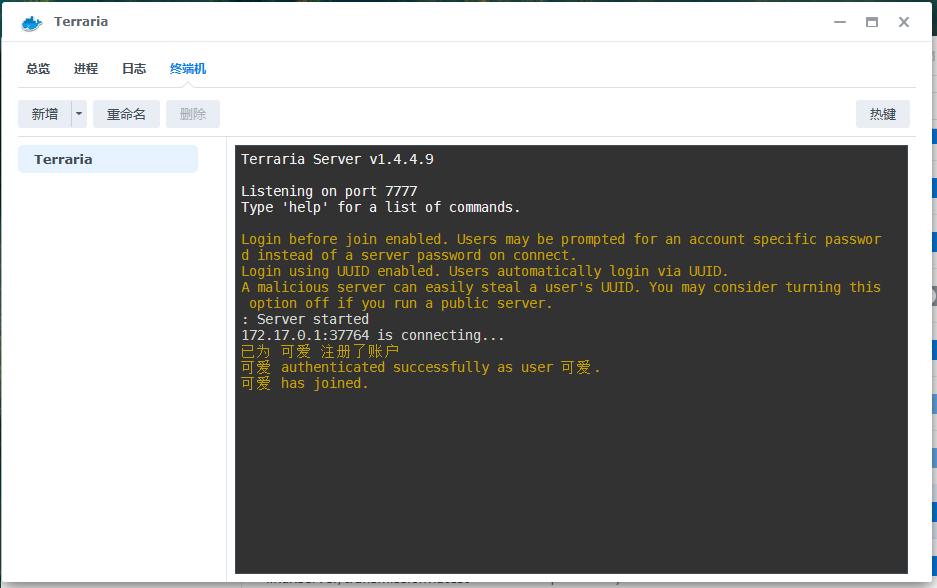群晖docker搭建Terraria服务器
设备信息
设备:群晖DS920+
版本:DSM 7.1.1-42962 Update 4
有公网IP
注意:本文搭建内容可以照搬,内网穿透部分需要自行查询相关教程
部署
1.打开docker-> 注册表 -> 搜索 ryshe/terraria 并右键下载映像,选择 latest
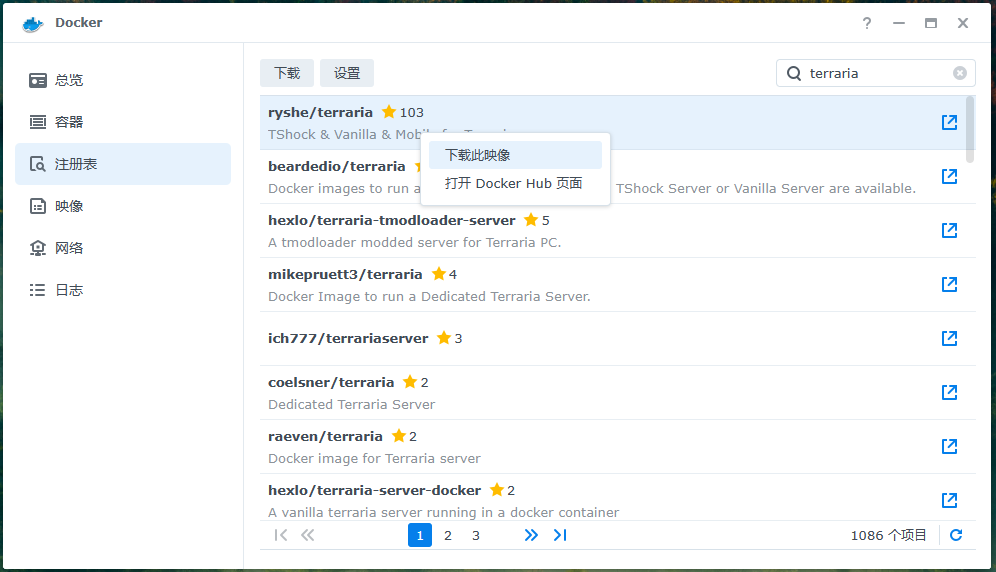
2.双击 ryshe/terraria 创建容器

3.网络默认,点击下一步
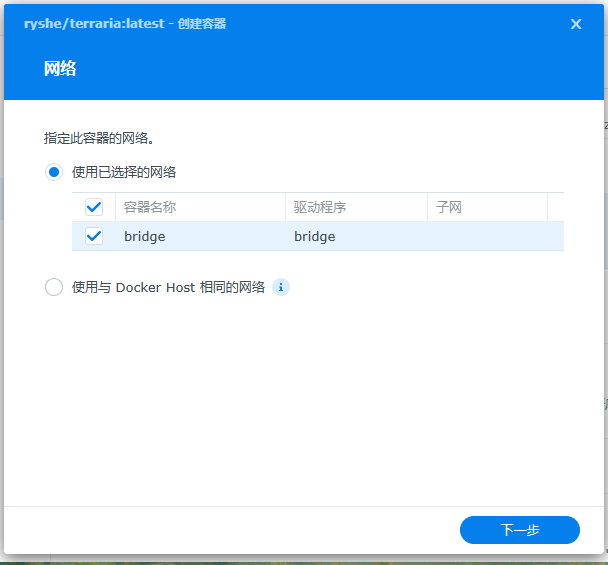
4.看需求更改容器名称以及资源限制等,以防内存占比过大

5.端口设置
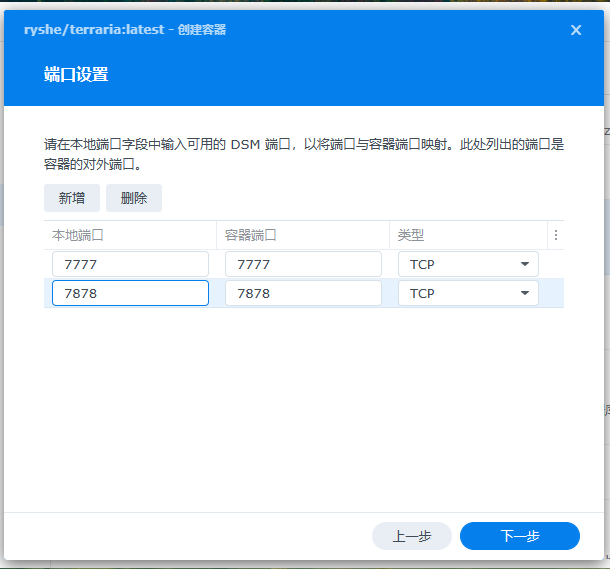
| Comer | 本地端口 | 容器端口 |
|---|---|---|
| 游戏端口 | 7777 | 7777 |
| RestAPI端口 | 7878 | 7878 |
6.存储空间设置,请创建好三个目录 plugins world logs
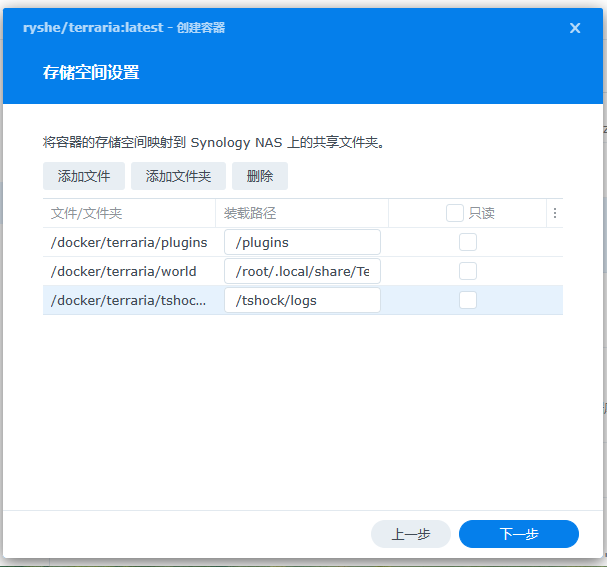
| Comer | 文件/文件夹 | 装载目录 |
|---|---|---|
| 插件 | /docker/terraria/plugins | /plugins |
| 配置信息 | /docker/terraria/world | /root/.local/share/Terraria/Worlds |
| 日志 | /docker/terraria/logs | /tshock/logs |
以上就完成配置并运行此容器
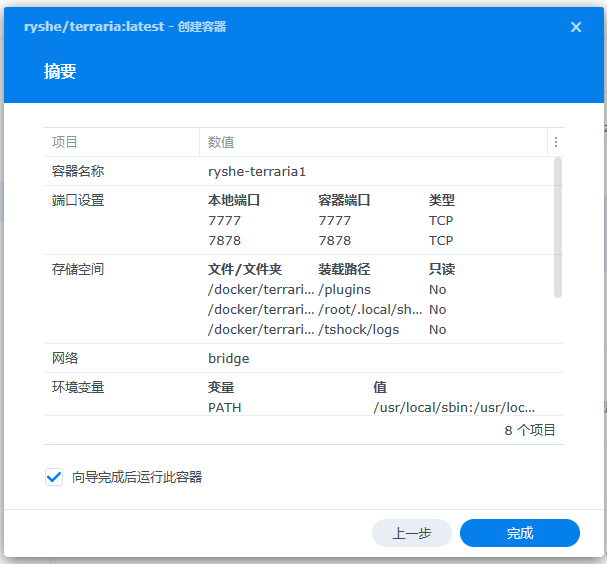
服务端操作
1.部署成功,在日志内就会出现以下界面

2.进入终端机界面,在空白处回车,即可进入操作

3.第一个选项是我以及创建好的一个世界,没有创建的可以选择第二个,输入n即可创建新世界
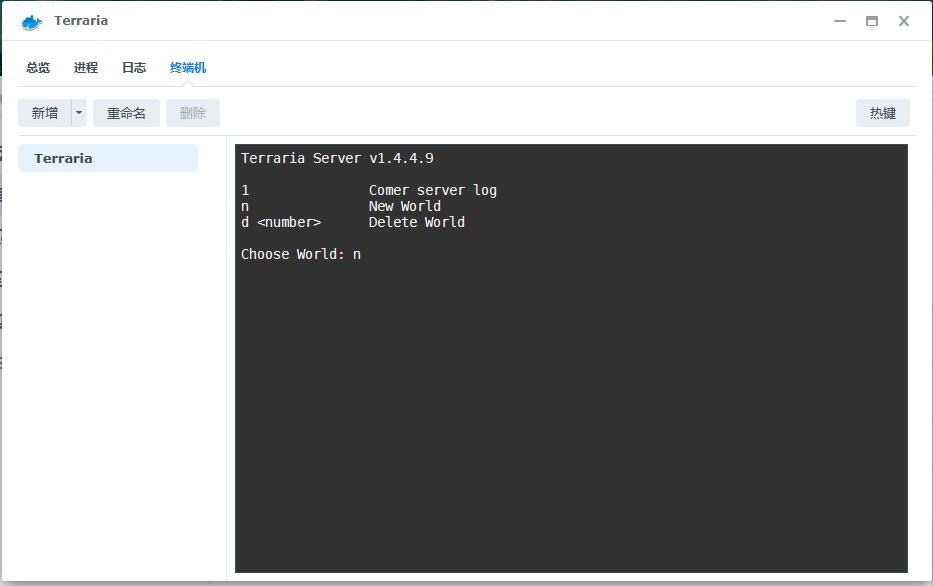
4.Small 小世界 Medium 中世界 Large 大世界,我这边选择1生成快一些

5.这里分别对应着,经典,专家,大师,旅途,按照自己的需求选择,我这边选择1

6.这个是猩红和腐化的选择,分别对应,随机,腐化,猩红,我这边选择1
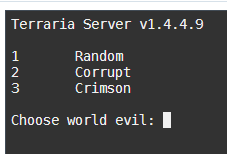
7.输入世界的名称,我这边填写:Comer server ,自己填写
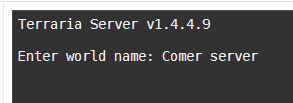
8.输入种子,这里直接回车即可
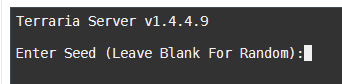
9.然后开始生成世界,直至看到这个界面就可以了
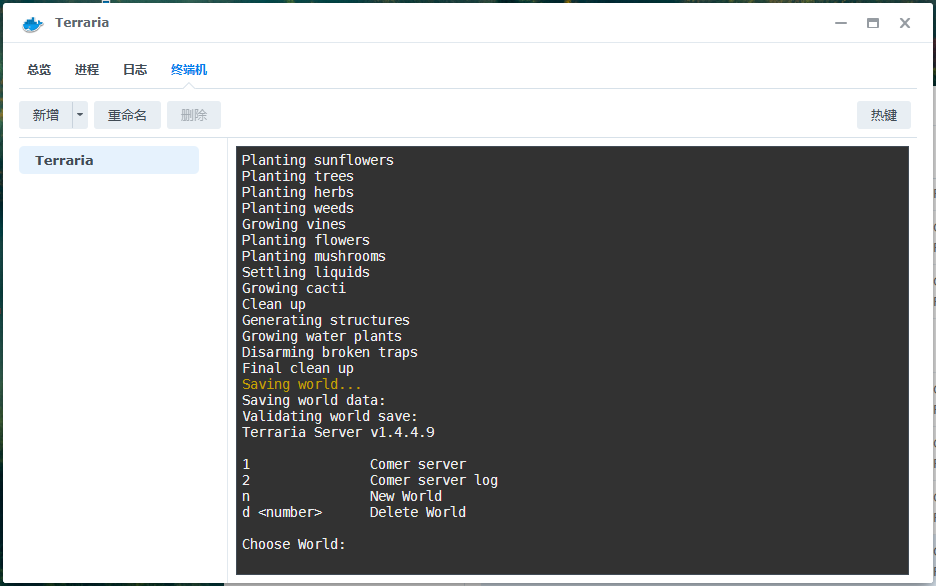
10.选择第一个,就是我们刚刚生成的世界
11.输入玩家数量,回车默认16个,按自己需求添加
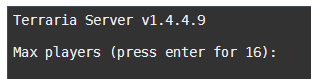
12.服务器端口号,默认7777就可以,直接回车
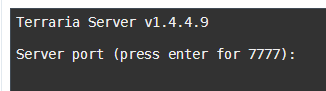
13.防火墙,这个看你需求,我这边默认回车
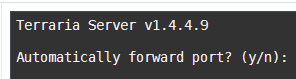
14.服务器默认,看自己需求,这里就不设置密码
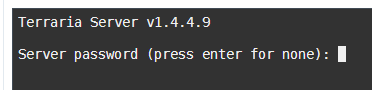
15.可以看到Server started,服务器开始运行了
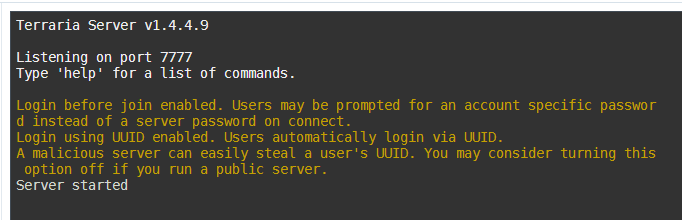
16.接下来我们打开Terraria,进入多人游戏尝试链接服务器(暂时跳过路由端口设置)
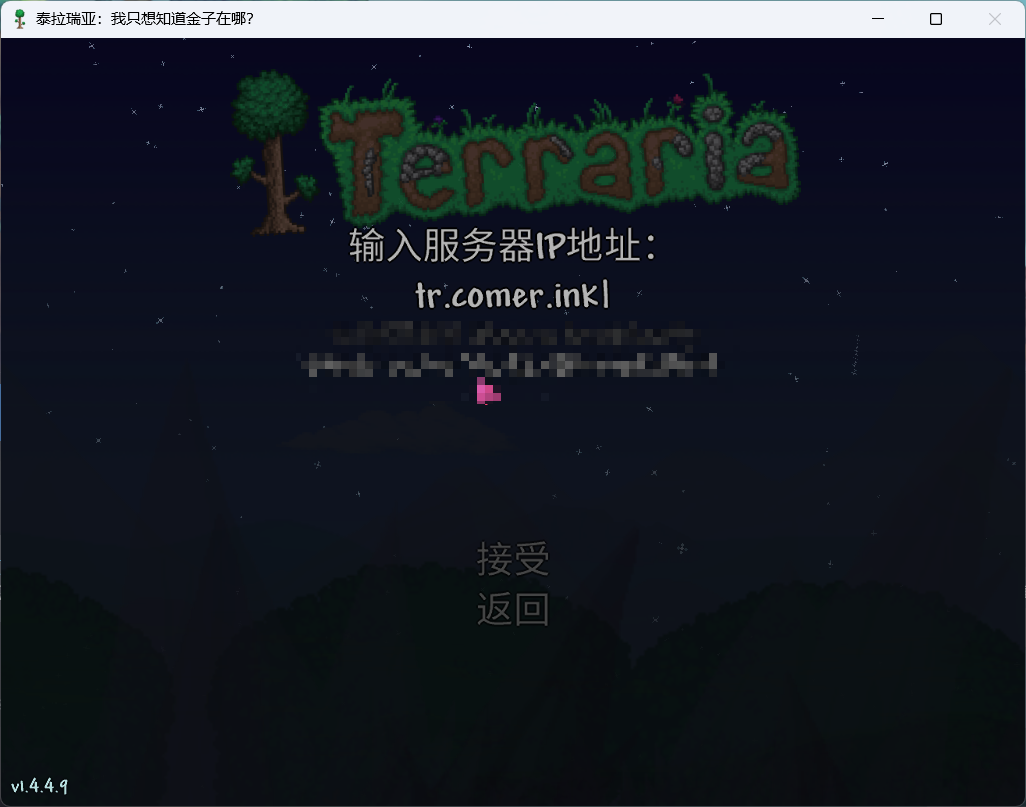
17.这是我设置的公网IP绑定的域名,端口默认的7777
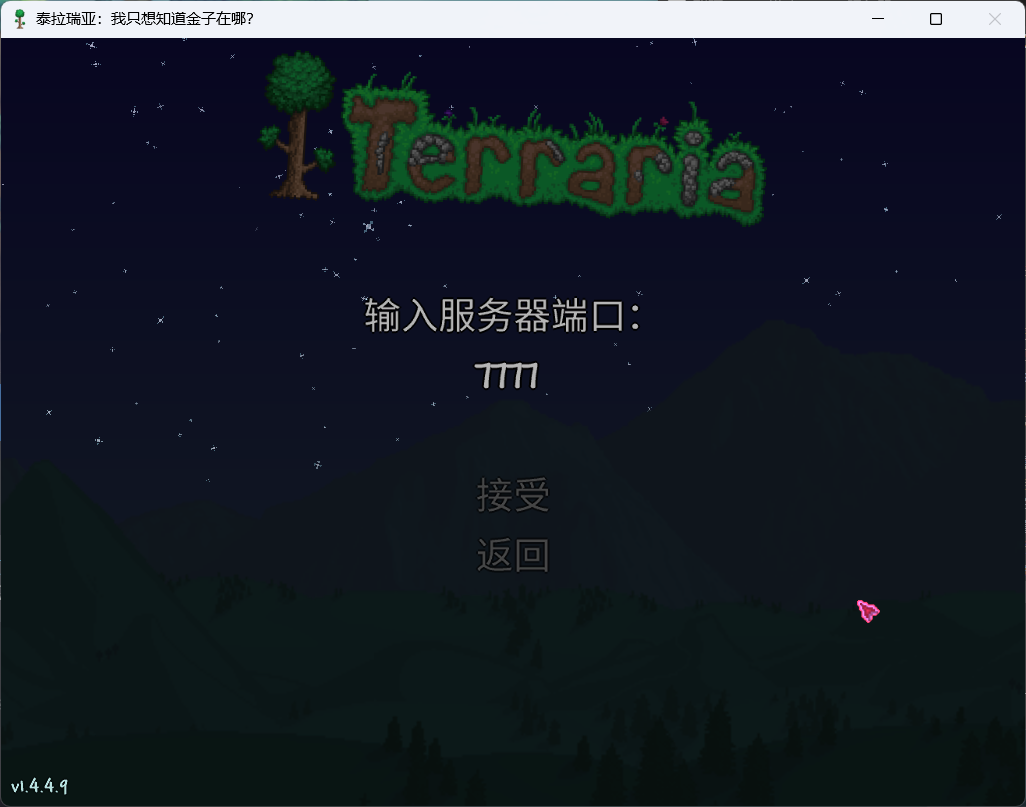
18.可以看到我成功进入服务器